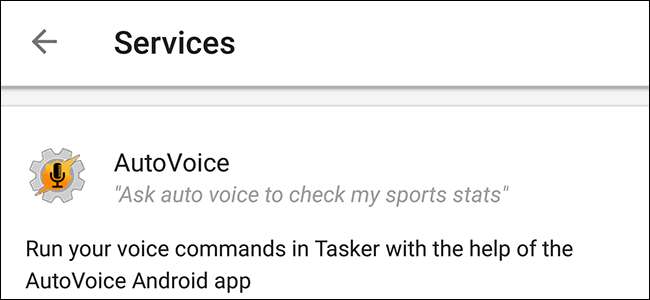
Domovská stránka Google přináší spoustu úžasných funkce Google Assistant do vašeho obývacího pokoje . Vývojáři také mohou přidávat nové funkce, díky nimž je potenciál Google Home prakticky neomezený. Nemusíte ani nic instalovat. Zde je návod, jak najít a používat služby třetích stran.
Na rozdíl od Amazon Echo, kde „dovednosti“ třetích stran musí být povoleny jeden po druhém „Ve výchozím nastavení jsou povoleny aplikace třetích stran (tzv.„ Služby “) společnosti Google. Pokud si můžete Google Home představit jako svého osobního asistenta, pak mluvit se službou je jako požádat asistenta, aby vám zavolal někoho jiného. Například pokud chcete přidat položku do své aplikace Todoist, můžete říct „Ok Google, požádat Todoist o přidání úkolu k nákupu mléka.“ Google předá váš požadavek službě Todoist, která se postará o váš příkaz za vás. Můžete také říci „Ok Google, dovolte mi mluvit s Todoist“, abyste se mohli přímo spojit se službou. Tímto způsobem můžete požádat Todoist, aby provedl více věcí, aniž byste museli pokaždé procházet Google.
Tento systém je trochu matoucí, ale jakmile si na něj zvyknete, je to o něco jednodušší než instalace aplikace nebo povolení služby pro vše, co chcete s domovskou stránkou Google. Možná budete muset propojit svůj účet s některými službami (například Todoist), ale jiné fungují okamžitě, i když jste s nimi nikdy předtím neinteragovali. Samozřejmě budete nejprve potřebovat vědět, jaké služby existují a jak se jmenují.
Chcete-li najít služby Google Home třetích stran, otevřete aplikaci Google Home a klepněte na tlačítko nabídky v pravém horním rohu. Poté klepněte na „Další nastavení“.
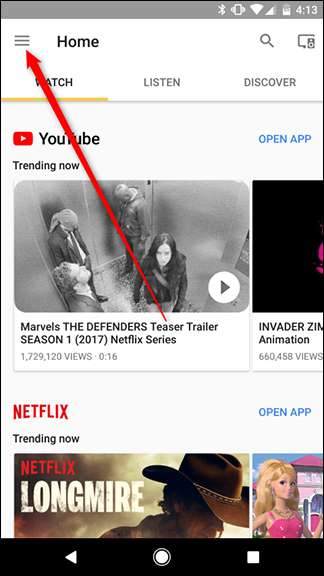
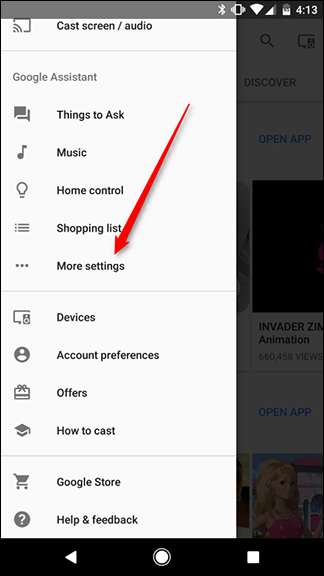
Přejděte dolů a vyhledejte Služby v seznamu a klepněte na něj.
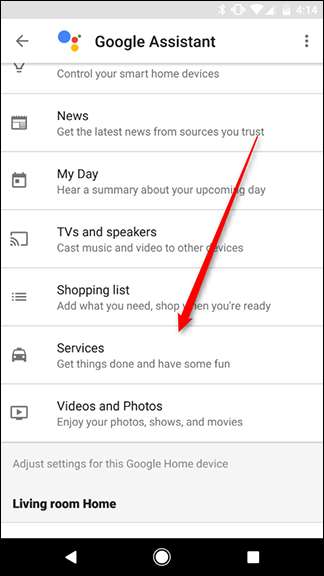
Zde najdete velký seznam služeb třetích stran v abecedním pořadí. Google bohužel vyhledávání těchto služeb neusnadnil. K dispozici nejsou ani hodnocení nebo recenze, takže můžete zjistit, které z nich jsou naštvané. Na druhou stranu je seznam právě teď velmi krátký. Existuje jen pár stovek služeb, takže můžete procházet a najít ty, na kterých by vám mohlo záležet relativně rychle. Přesto Google… dostat na to, než se to vymkne z rukou.
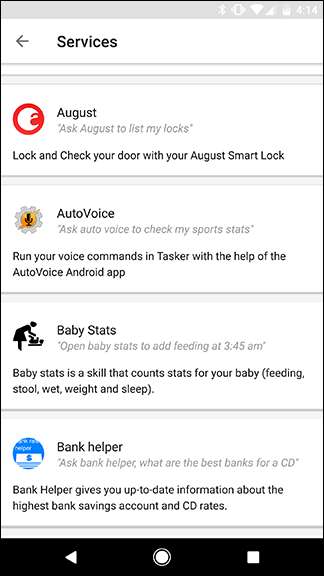
U většiny z těchto služeb můžete jednoduše procházet a zjistit, jaké typy hlasových příkazů jsou k dispozici. Klepněte na službu a uvidíte popis a několik ukázkových příkazů.
Některé však také vyžadují, abyste před použitím propojili svůj externí účet. Chcete-li propojit svůj účet, klepněte na službu v seznamu, vyhledejte tlačítko Propojit účet a klepněte na něj. Poté se přihlaste. Až budete hotovi, můžete mluvit se svým domovem Google pomocí hlasových příkazů pro tuto službu.
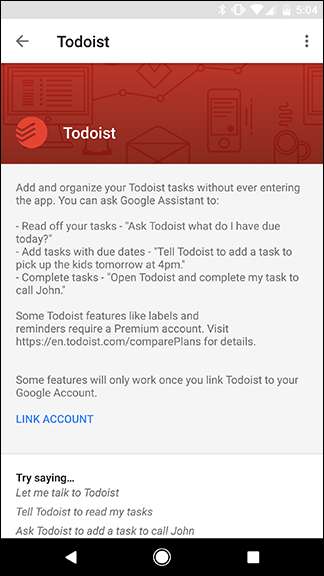
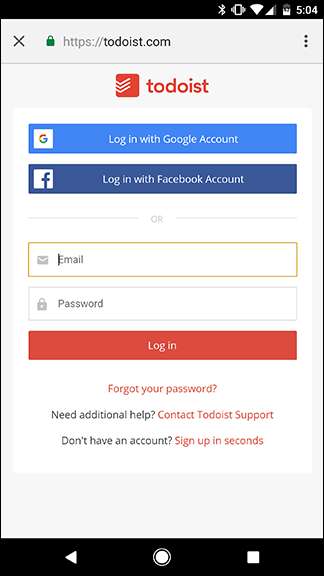
Mnohé ze služeb jsou nesmyslné - jako hra „Nikdy jsem to nikdy neudělal“ nebo mnoho, mnoho citujících robotů - ale existuje několik, které stojí za to. Například ΑυτοΒούσε služba umožňuje odesílat hlasové příkazy uživateli Automatizační nástroj Android Tasker . Domino vám umožní objednat si pizzu, Genius vám pomůže vyhledat texty písní a Uber vám umožní zavolat taxík. Prohlédněte si seznam a pravděpodobně najdete alespoň několik služeb, díky nimž bude váš domov Google ještě užitečnější.







